Усунення помилок на Windows 10 за допомогою Fixwin

- 3834
- 1208
- Mrs. Grant Rice
Багато користувачів, встановлюючи на своєму комп’ютері Windows 10, стикаються з різними проблемами. Для їх усунення було розроблено більше однієї програми, і одна з них - Fixwin 10. Вона може похвалитися своєю надійністю та ефективністю. Сьогодні ми поговоримо про те, як встановити, налаштувати та використовувати цю програму.

Процедура виправлення помилок Windows 10 у Fixwin.
Багато користувачів, встановлюючи на своєму комп’ютері Windows 10, стикаються з різними проблемами. Для їх усунення було розроблено більше однієї програми, і одна з них - Fixwin 10. Вона може похвалитися своєю надійністю та ефективністю. Сьогодні ми поговоримо про те, як встановити, налаштувати та використовувати цю програму.
Що таке Fixwin
Fixwin 10 - це програма, яка дозволяє нам усунути різні проблеми, що виникають у Windows 10. Це можуть бути перебої в роботі Інтернету, проблеми при відкритті та встановленні інших додатків тощо. D. Утиліта абсолютно безкоштовна і повністю впорається зі своїм завданням, порівняно з іншими подібними програмами, які знаходяться в Інтернеті в очах. Єдиним недоліком є відсутність російської версії, але, знаючи англійську мову принаймні на базовому рівні, ви можете працювати у Fixwin.
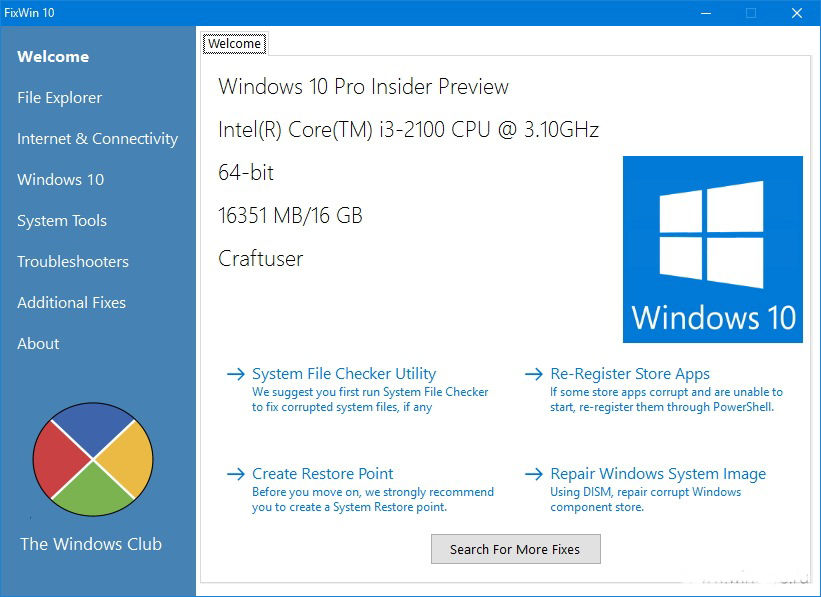
Встановлення програми
Давайте розберемося, як встановити Fixwin.
- Іноді в Інтернеті можна знайти сайти, які пропонують встановити російську версію програми. Ні в якому разі не обдурити! Під час встановлення файлу з такого сайту, ймовірно, ваш комп'ютер буде заражений. Щоб уникнути цього, вам потрібно завантажити програму лише з офіційного ресурсу.
- Після переходу на веб -сайт Pirece на сторінці нижче та натисніть кнопку "Завантажити файл".
- Виберіть місце, де буде встановлено архів із встановленням.
- Тепер необхідно розпакувати цей архів. Ви можете зробити це за допомогою Winrar або будь -якого іншого архівника. Ви можете прочитати більше про це в іншій нашій статті.
- В архіві нас цікавить файл FixWinexe. Запустити.
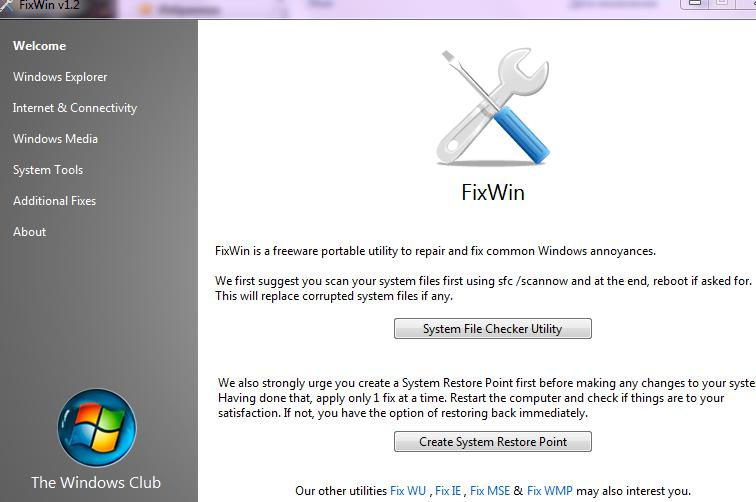
Програми та мінуси програми
Єдиний недолік може бути обчислений лише англійською версією. Однак, як було сказано раніше, для успішної роботи з цим програмним забезпеченням не потрібно особливих знань про мову. З переваг можна відзначити високу продуктивність та багатофункціональність програми. Також дуже зручно, що всі виправлення розподіляються на категорії. Крім того, фіксація не вимагає встановлення на комп’ютері.
Як використовувати Fixwin 10
Після відкриття програми на головному екрані ви побачите інформацію про свій пристрій. Також є чотири посилання для виклику часто використовуваних функцій:
- Утиліта перевірки системних файлів - перевірка системних файлів;
- Re -Register Store Apps -Re -Реєстрація програм магазину Windows 10;
- Створіть точку відновлення - створення точки відновлення (рекомендується виконати цю операцію, щоб у разі відмови програмного забезпечення ви можете повернути все в попередній стан);
- Ремонт системи Windows - відновлення пошкоджених системних компонентів.
У лівій половині екрана є розділи, в яких є адміністрації автомобілів для відповідних помилок. Походячи до будь -якого з них, ви побачите багато балів поруч, які є кнопка "виправлення" (виправлення) та знак запитання. Коли ви натиснете на нього, ви побачите більш детальну інформацію про проблему та ручні методи її усунення. Давайте детальніше поговоримо про кожну категорію та її можливості.
- Провідник файлу. У цьому розділі ви можете виправити помилки, що виникають у провіднику:
- зникнення піктограми "кошика" з робочого столу;
- Помилка файлу Wermgr.Exe та Werfault.Exe, що веде до блокування пам'яті;
- Налаштування "провідника" не показані на "панелях управління", або доступ до них блокується адміністратором, вірусом;
- Піктограма "Кошик" не оновлюється автоматично;
- Дослідник.Exe не починається з Windows;
- Піктограми файлів і папки у "провіднику" не показані;
- розряд "кошика" у разі пошкодження або неправильної роботи;
- CD та DVD -носії інформації не визнані;
- поява помилки "незареєстрований клас";
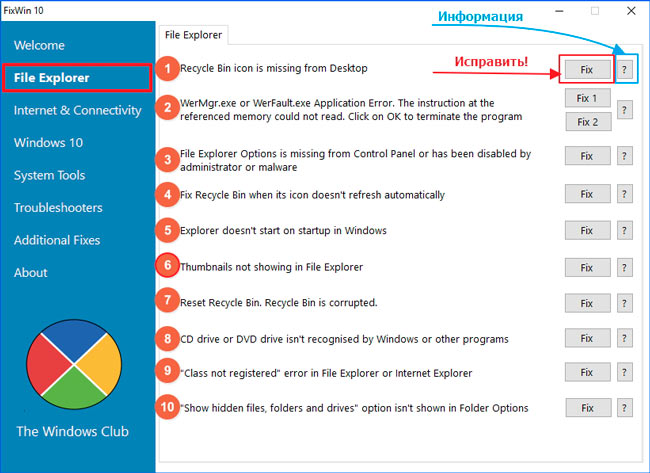
- Відсутність функції "Показати приховані елементи", коли перехід "Властивості папки" на панель.
- Інтернет та підключення. У цій категорії є функції, які дозволяють нам усунути невдачу в Інтернеті. Ми детально зупинимось на всіх пунктах, оскільки майже всі вони належать до браузера Internet Explorer. Ми проаналізуємо деякі з них:
- Невдача при підключенні до Інтернету;
- очищення кешу DNS;
- Очищення історії оновлень Windows;
- Скидання брандмауера параметрів;
- Виправлення Winsock.
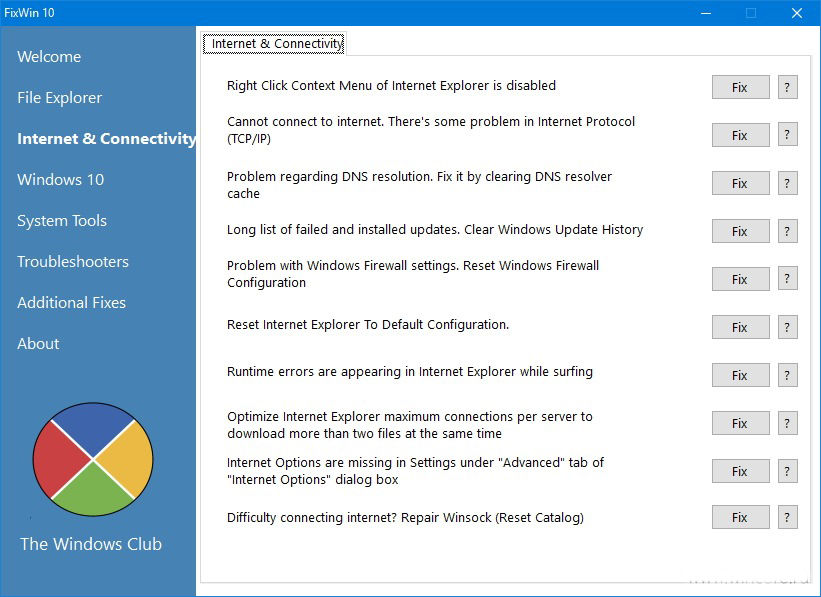
- Windows 10. Це найкорисніший і цікавий розділ, що містить багато варіантів:
- виправлення збоїв у системі за допомогою програми DISM;
- Скиньте всі параметри операційної системи, якщо вона не починається;
- несправності з зберіганням OneDrive;
- Виправлення помилок з меню «Пуск»;
- Інтернет не підключається після оновлення ОС;
- нескінченна установка оновлень;
- Скидання додатків App Store для правильного завантаження;
- Усунення помилок 0x8024001E, в якій програми не завантажуються;
- Відмова від запуску програмного забезпечення.
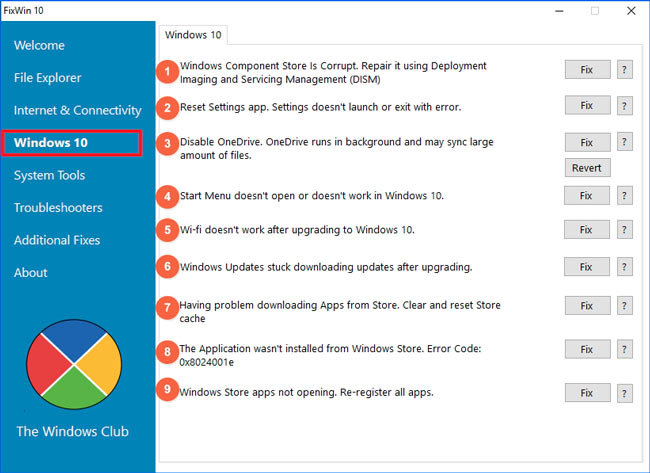
Ми детально не будемо розбирати решту розділів, але скажемо лише, чому вони служать:
- Системні інструменти. Усунення проблем основних інструментів ОС (командний рядок, меню "Почати" тощо. D.).
- Триблетики. Усунення проблем виникло з підключеним обладнанням.
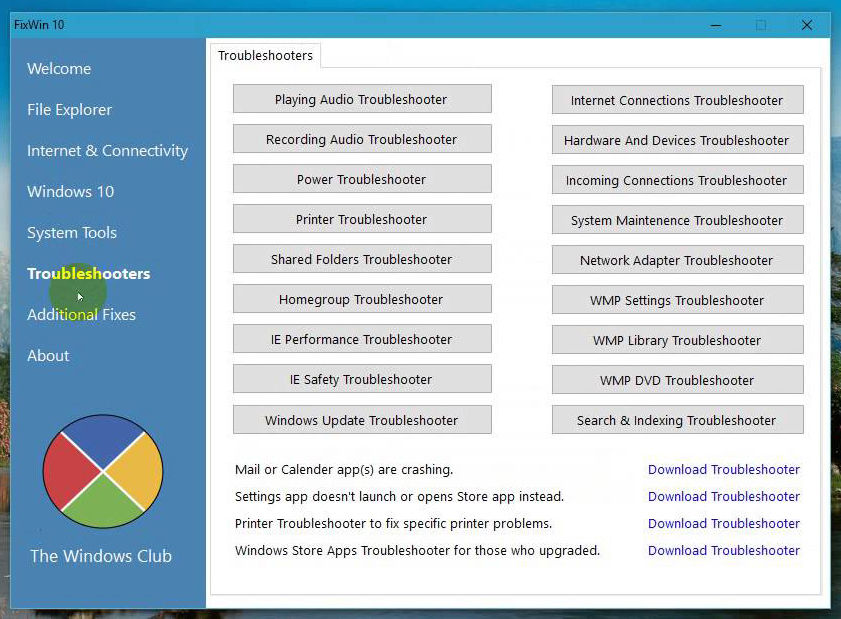
- Додаткові виправлення. Ось усі функції, які ви не змогли знайти в інших категоріях.
Помилки, описані в цих категоріях, рідко зустрічаються на комп’ютері з операційною системою Windows 10. Найважливіші помилки, що виникають у цій ОС, описані у відповідному розділі.
Підведемо підсумки. Fixwin - це багатофункціональна та корисна утиліта для вашого ПК. Єдиний мінус може вважатися відсутністю російської версії, але, коли знає мову на низькому рівні або під час використання інтернет -перекладача, ви можете легко працювати з нею. Ми сподіваємось, що у вас немає питань. Якщо у вас є, тоді напишіть їх у коментарях.
- « Створення та видалення етикеток на Android
- Чому послуги потрібні в Windows і яку з них можна відключити »

